Cuprins
“ Trojan.Vundo " (Trojan:Win32/Vundo, Win32/Vundo) cunoscut și sub numele de Vundo , Virtumonde sau Virtumondo, este un cal troian malițios care descarcă fișiere malițioase pe computerul dumneavoastră și afișează reclame de pe site-uri web malițioase. Troianul Vundo descarcă și execută programe malițioase pe computerul dumneavoastră, făcând sistemul instabil și folosește nume de fișiere aleatorii pentru a se ascunde de detectare și eliminare.
Vundo este un troian și un virus foarte dăunător, deoarece modifică registrul computerului și dezactivează serviciul de actualizare automată și firewall-ul și împiedică programul antivirus sau antimalware să detecteze infecția.
Răutăciosul " Trojan.Vundo " vă poate infecta calculatorul atunci când:
a. vizitați un site web rău intenționat.
b. descărcați fișiere infectate de pe rețele de partajare a fișierelor (eMule, BitTorrent, Gnutella etc.).
c. deschideți un atașament de e-mail infectat cu acest troian.

Pentru a elimina virusul "Trojan Vundo" din calculatorul dumneavoastră, urmați pașii de mai jos:
Cum să eliminați Trojan Vundo din calculatorul dumneavoastră:
Pasul 1: Eliminați procesele malițioase care rulează.
1. Descărcați TDSSKiller Anti-rootkit utilitar de pe site-ul Kaspersky pe desktop.



2. Când procesul de descărcare este finalizat, mergeți pe desktop și faceți dublu clic pe "tdsskiller.exe" pentru a-l rula.
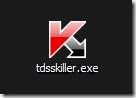
3. În programul de utilitate Kaspersky Anti-rootkit, faceți clic pe " Modificarea parametrilor ".

4. În setările TDSSKiller, verificați dacă activați opțiunea" Detectă sistemul de fișiere TDLFS" și apăsați " OK ”.

5. Presa " Începeți scanarea " pentru a începe scanarea în căutarea programelor malițioase.

Când procesul de scanare este finalizat, se deschide o nouă fereastră cu rezultatele scanării.
6. Alegeți " Cure " și lăsați programul să termine operațiunea de vindecare a fișierelor infectate.
7. Când operațiunea de "întărire" este completă, reporniți computerul dumneavoastră.
8. După repornire, rulați din nou TDSSKiller pentru a mai scana încă o dată în căutarea de Rootkits. În cazul în care operațiunea de vindecare anterioară a fost finalizată cu succes, programul vă va informa acum că "Nu s-au găsit amenințări ".
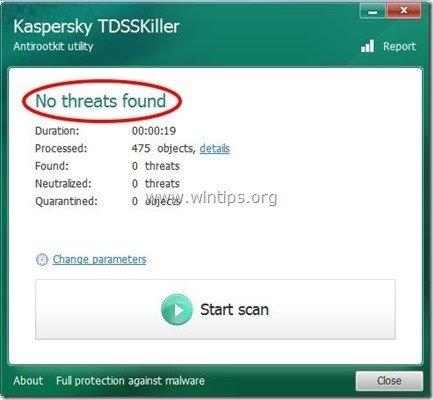
Pasul 2: Curățați-vă calculatorul cu RogueKiller
1. Descărcați și salvați Utilitarul "RogueKiller" pe computer'* (de exemplu, pe desktop)
Aviz*: Descărcați versiunea x86 sau X64 în funcție de versiunea sistemului de operare. Pentru a găsi versiunea sistemului de operare, " Faceți clic dreapta " de pe pictograma computerului, alegeți " Proprietăți " și să se uite la " Tip de sistem " secțiune

2. Faceți dublu clic pentru a rula RogueKiller.
3. Să la prescanare pentru a finaliza și apoi apăsați pe " Scanare " pentru a efectua o scanare completă.

3. Când scanarea completă este finalizată, apăsați butonul "Ștergeți" pentru a elimina toate elementele malițioase găsite.

4. După RogueKiller procesul de înlăturare, c ontinuare la etapa următoare.
Pasul 3. Curățați-vă calculatorul de amenințările malițioase rămase.
Descărcați și instalați unul dintre cele mai fiabile programe anti-malware GRATUITE din prezent pentru a vă curăța calculatorul de amenințările malițioase rămase. Dacă doriți să rămâneți în permanență protejat de amenințările malware, existente și viitoare, vă recomandăm să instalați Malwarebytes Anti-Malware PRO:
Protecție MalwarebytesTM
Îndepărtează spyware, adware și malware.
Începeți descărcarea gratuită acum!
1. Fugi " Malwarebytes Anti-Malware" și permiteți programului să se actualizeze la cea mai recentă versiune și la baza de date rău intenționată, dacă este necesar.
2. Atunci când pe ecran apare fereastra principală "Malwarebytes Anti-Malware", alegeți opțiunea " Efectuați o scanare rapidă " și apoi apăsați " Scanare " și lăsați programul să vă scaneze sistemul în căutarea amenințărilor.

3. Când scanarea este finalizată, apăsați "OK" pentru a închide mesajul de informare și apoi apăsați la "Arată rezultatele" pentru a vezi și eliminați amenințările malițioase găsite.
 .
.
4. La fereastra "Show Results" (Afișare rezultate) verificare - folosind butonul din stânga al mouse-ului. toate obiectele infectate și apoi alegeți " Eliminați selectat " și lăsați programul să elimine amenințările selectate.

5. Când procesul de eliminare a obiectelor infectate este finalizat , "Reporniți sistemul pentru a elimina corect toate amenințările active"

6. Continuați la pasul următor.
Sfaturi: Pentru a vă asigura că computerul dumneavoastră este curat și sigur, Efectuați o scanare completă Malwarebytes' Anti-Malware în "Safe mode" al Windows. .*
*Pentru a intra în modul de siguranță Windows, apăsați butonul " F8 " în timp ce computerul pornește, înainte de apariția logo-ului Windows. Când apare tasta " Meniul Opțiuni avansate Windows " apare pe ecran, utilizați tastele săgeată de la tastatură pentru a vă deplasa la Mod sigur și apoi apăsați "ENTER “.
Pasul 4: Curățați intrările de registru rămase folosind "AdwCleaner"
1. Descărcați și salvați utilitarul "AdwCleaner" pe desktop.

2. Închideți toate programele deschise și Dublu clic pentru a deschide "AdwCleaner" de pe desktop.
3. Presa " Scanare ”.

4. Când scanarea este finalizată, apăsați "Curat " pentru a elimina toate intrările malițioase nedorite.
4. Presa " OK " la " AdwCleaner - Informații" și apăsați " OK " din nou pentru a reporni calculatorul .
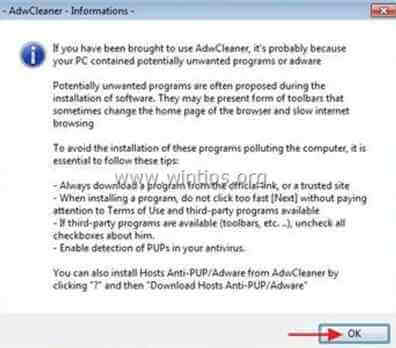
5. La repornirea computerului, închideți " AdwCleaner" informații (readme) și treceți la pasul următor.
Pasul 5. Curățați fișierele și intrările nedorite.
Utilizați " CCleaner " și treceți la curat sistemul dvs. de la o sursă temporară fișiere de internet și intrări de registru invalide.*
* Dacă nu știți cum să instalați și să utilizați "CCleaner", citiți aceste instrucțiuni .
Pasul 6. Reporniți calculatorul pentru ca modificările să aibă efect și efectuați o scanare completă cu programul antivirus.

Andy Davis
Blogul unui administrator de sistem despre Windows






